Você pode alterar a data nas postagens do Instagram?
Publicados: 2022-12-23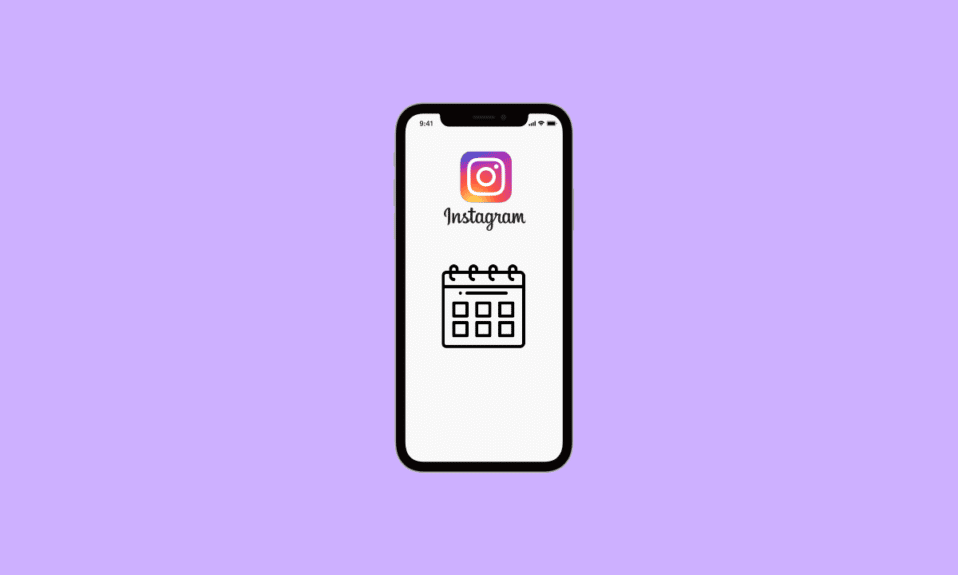
Todos nós concordamos com o fato de que esta era moderna é governada pelas mídias sociais. nos preocupamos muito com nossas postagens, curtidas e compartilhamentos neste mundo digital. A mídia social tornou-se uma fonte vital de vida. O Instagram é um dos aplicativos de mídia social mais populares que usamos. De notícias instantâneas a vídeos de tendências, contamos com o Instagram para quase tudo! Por ser tão popular, ele possui muitos recursos para deixar os usuários confortáveis em usá-lo. Ao usar o Instagram, surgem muitas dúvidas em nossas mentes, como encontrar nossas postagens curtidas, colocar uma postagem no Instagram em uma data que já passou, encontrar nossos seguidores, alterar data e hora no Instagram automaticamente, etc. Se você é alguém que procura dicas sobre o mesmo, trazemos para você um guia útil que ensinará se você pode alterar a data nas postagens do instagram.
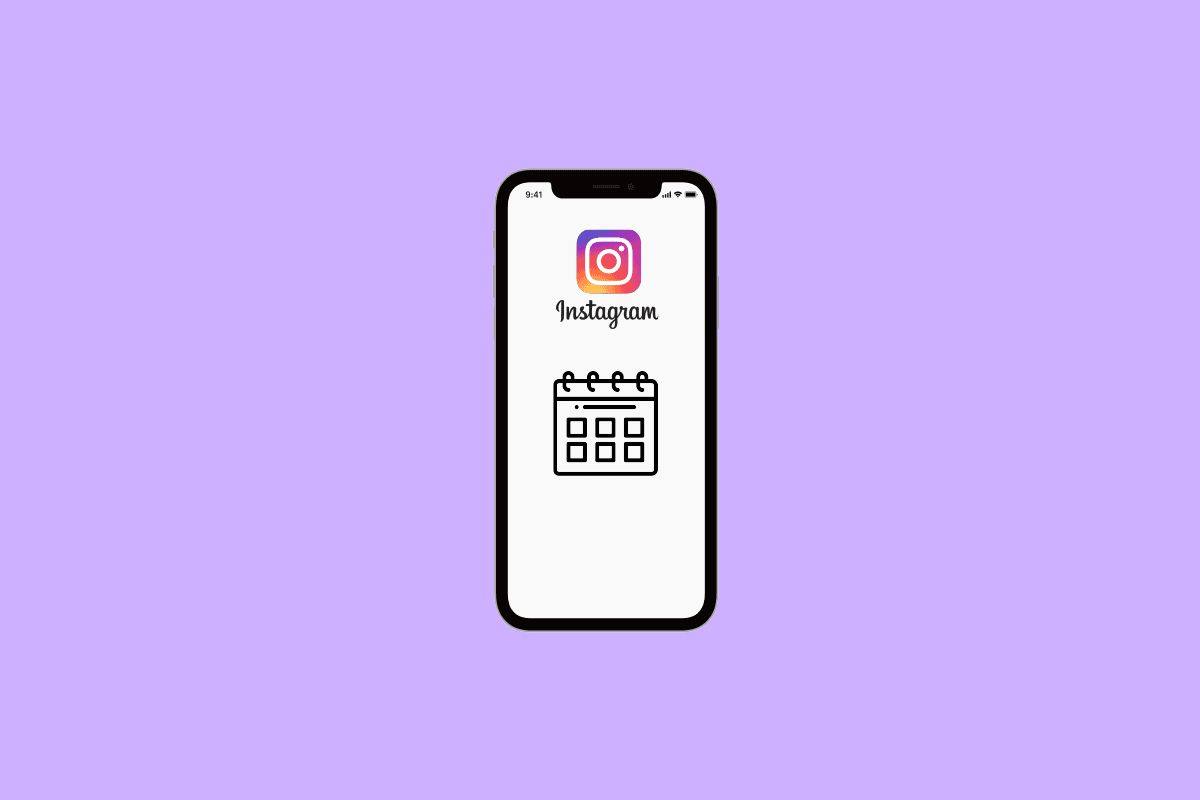
Conteúdo
- Você pode alterar a data nas postagens do Instagram?
- É possível retroceder as postagens do Instagram?
- Como você pode colocar uma postagem no Instagram em uma data que já passou
- Você pode alterar a ordem das fotos no Instagram depois de postar?
- Como você pode organizar seu feed do Instagram em ordem cronológica
- Como você pode reorganizar postagens no Instagram depois de postar
- Como você pode alterar a data nas postagens do Instagram
- Como você pode alterar a data e a hora no Instagram automaticamente
Você pode alterar a data nas postagens do Instagram?
Depois de saber se você pode alterar a data nas postagens do instagram, para colocar a data atual na sua história do Instagram, siga qualquer um dos métodos abaixo:
Método 1: Insira a data manualmente
1. Navegue até o aplicativo Instagram e abra -o.

2. Primeiro, para criar uma história no Instagram, clique no ícone do seu perfil no canto superior esquerdo da página inicial. Você também pode deslizar a página inicial para a direita para adicionar uma história.
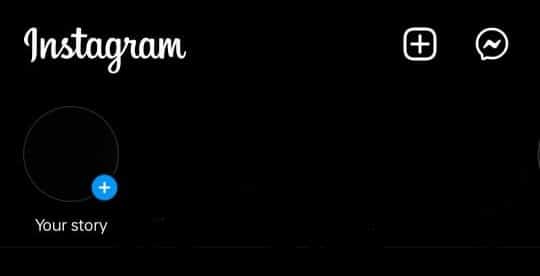
3. Selecione qualquer método para criar sua história. Você pode capturar uma foto ou vídeo do ícone da câmera ou até mesmo selecionar uma foto ou vídeo da galeria.
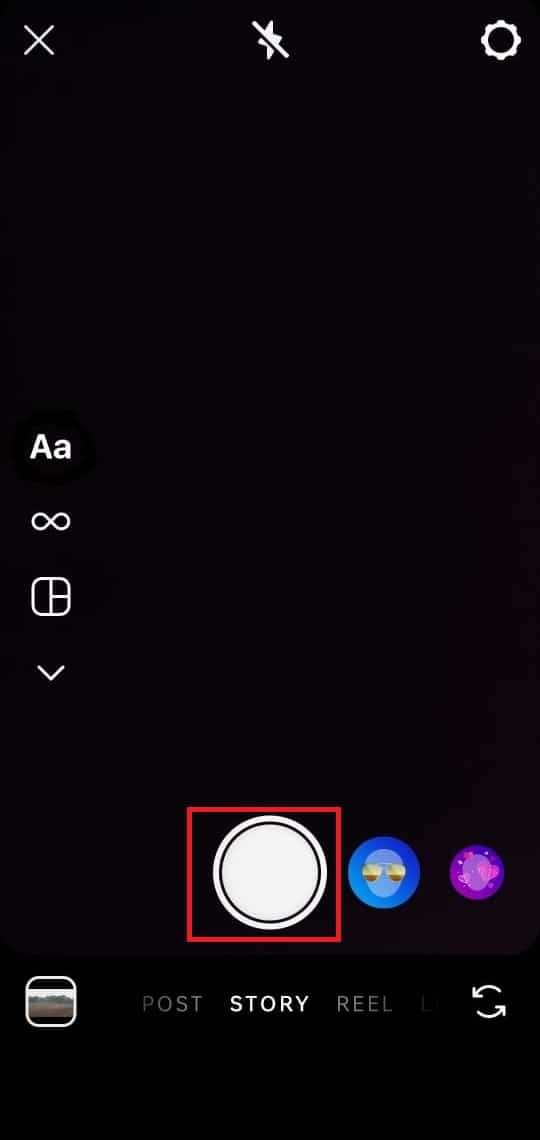
4. Depois de selecionar a foto ou vídeo, toque no ícone Aa no painel superior e digite a data manualmente.
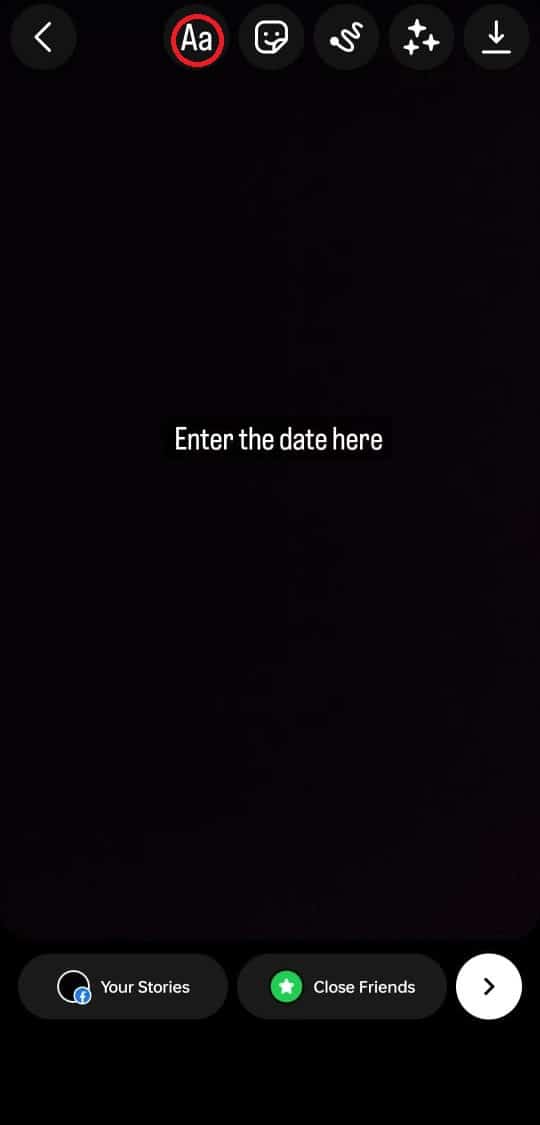
5. Toque no ícone de seta no canto inferior direito.
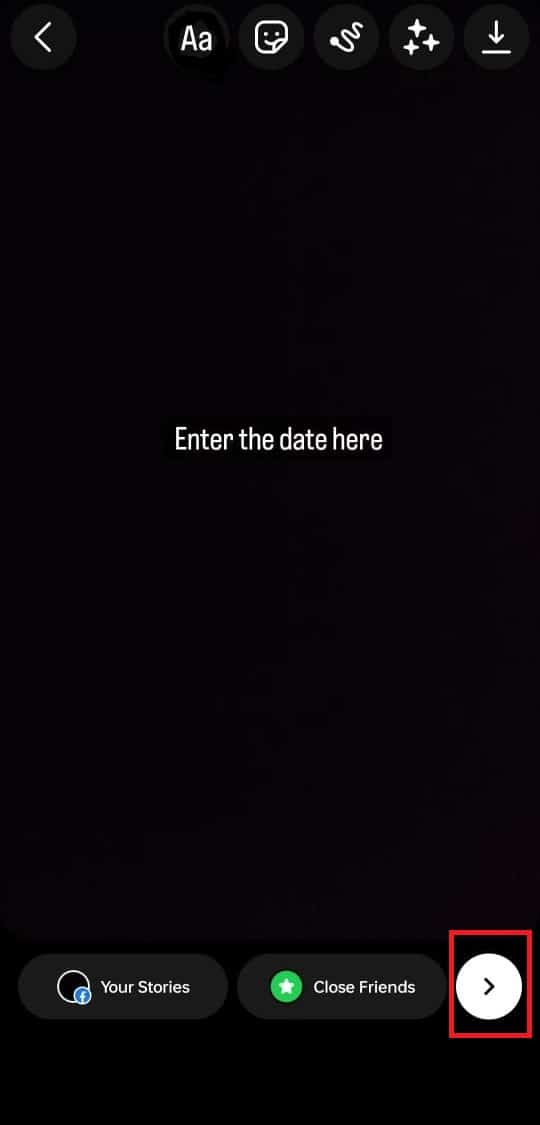
7. Selecione a opção sua história e especifique se deseja adicionar a história ao Facebook ou não. Em seguida, toque em compartilhar.
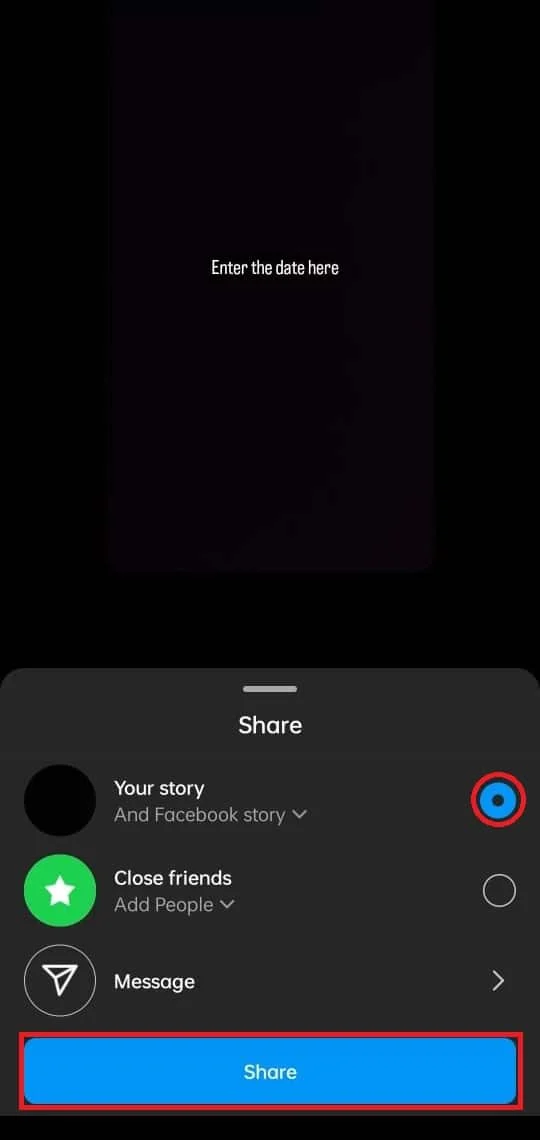
Leia também: Como ver postagens curtidas no Instagram
Método 2: compartilhar data por meio de adesivos
1. Navegue até o aplicativo Instagram e abra -o.

2. Primeiro, para criar uma história no Instagram, clique no ícone do seu perfil no canto superior esquerdo da página inicial. Você também pode deslizar a página inicial para a direita para adicionar uma história.
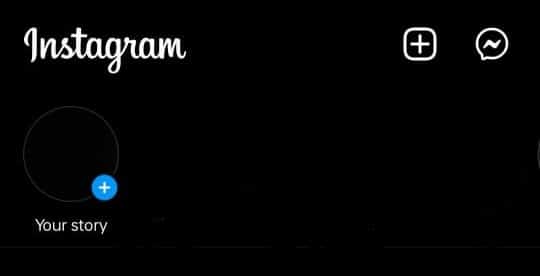
3. Selecione qualquer método para criar sua história. Você pode capturar uma foto ou vídeo do ícone da câmera ou até mesmo selecionar uma foto ou vídeo da galeria.
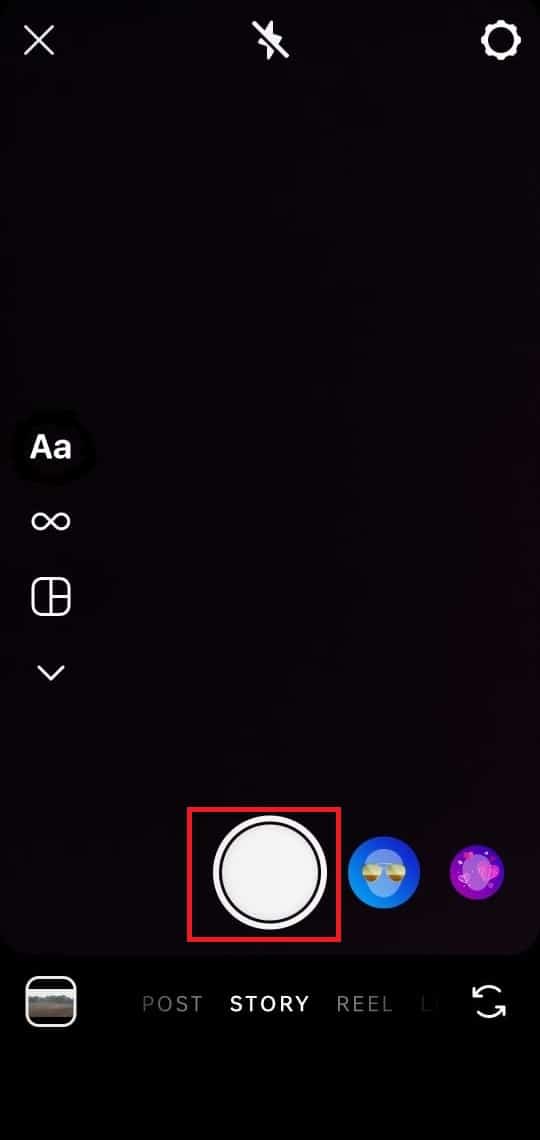
4. Depois de selecionar a foto ou o vídeo para sua história, toque no ícone de adesivos no painel superior.

5. Você encontrará muitos adesivos junto com o adesivo de data.
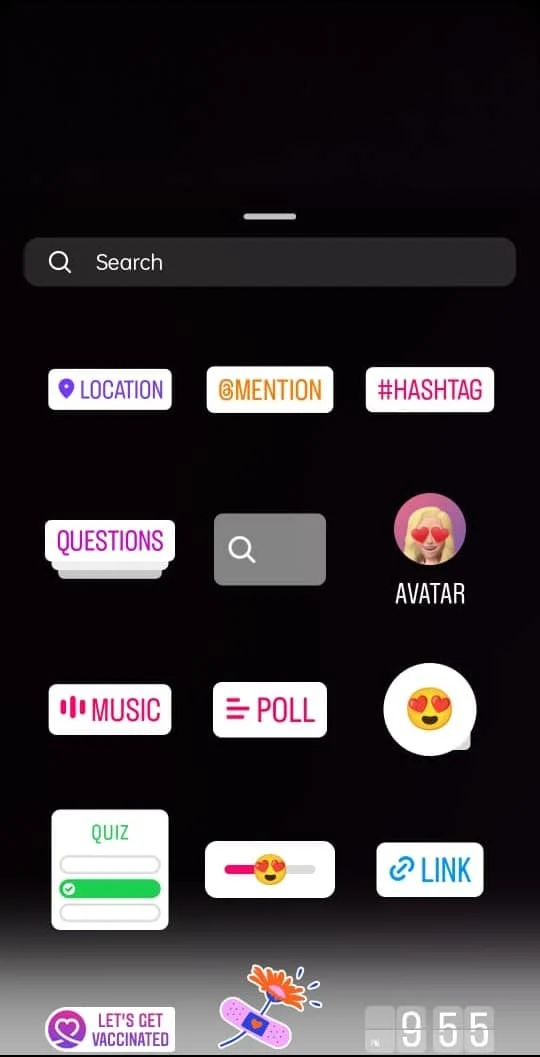
6. Depois de selecionar o adesivo de data, toque no ícone de seta no canto inferior direito.
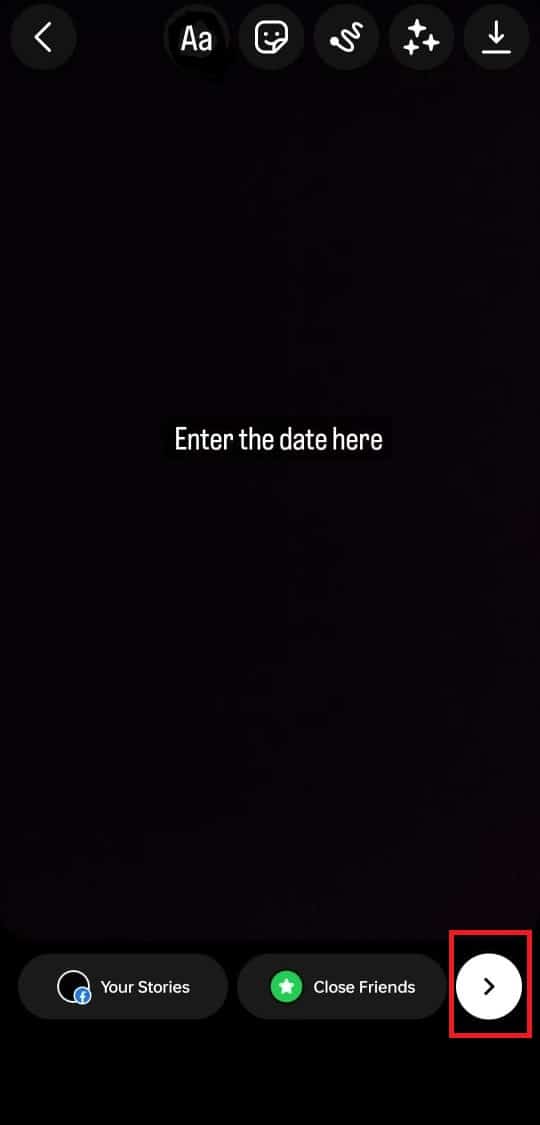
7. Selecione a opção sua história e especifique se deseja adicionar a história ao Facebook ou não. Em seguida, toque em compartilhar.
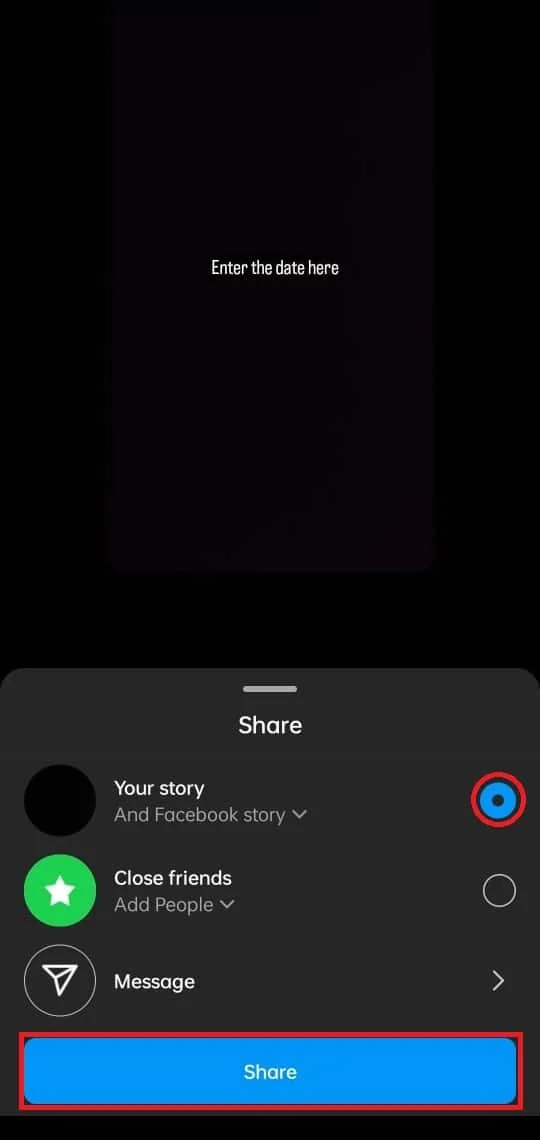
Leia também: Como obter o número de telefone de alguém no Instagram
É possível retroceder as postagens do Instagram?
Não, não é possível retroceder as postagens do Instagram. De acordo com as regras oficiais, os especialistas confirmaram que não há como retroceder suas postagens no Instagram. Portanto, é claro que você não pode retroceder, mas pode excluir ou obter para se livrar deles.
Como você pode colocar uma postagem no Instagram em uma data que já passou
Conforme discutido acima, você não pode colocar uma postagem no Instagram em uma data que já passou . Se você deseja fazer alterações na legenda da postagem que você já postou. Ou então você pode excluir ou arquivar a postagem se achar que outras pessoas não podem vê-la. Portanto, esperamos que tenha ficado claro para você que colocou a postagem no Instagram em uma data que já passou.
Você pode alterar a ordem das fotos no Instagram depois de postar?
Sim, você pode alterar a ordem das fotos no Instagram após postar. Às vezes, depois de postar um carrossel, você deseja alterar a foto da capa, mas não deseja excluir a postagem e reenviar tudo novamente. E assim, existe um recurso do Instagram que permite que seus usuários alterem a ordem das fotos no carrossel após a postagem.

Como você pode organizar seu feed do Instagram em ordem cronológica
Siga as etapas mencionadas abaixo para organizar seu feed do Instagram em ordem cronológica.
1. Navegue até o aplicativo Instagram e abra -o.

2. Sua página inicial fica assim junto com seu feed, que não está em ordem cronológica.
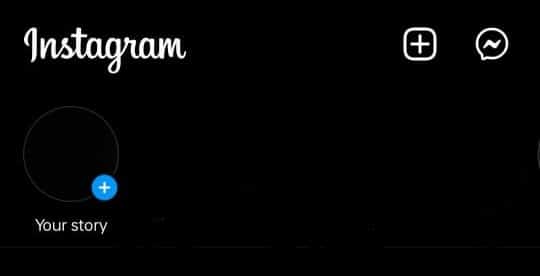
3. Toque na frase do Instagram no canto superior esquerdo.
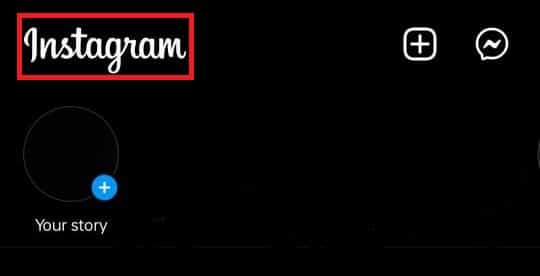
4. Em seguida, toque na opção Seguindo no menu suspenso que aparece na tela.
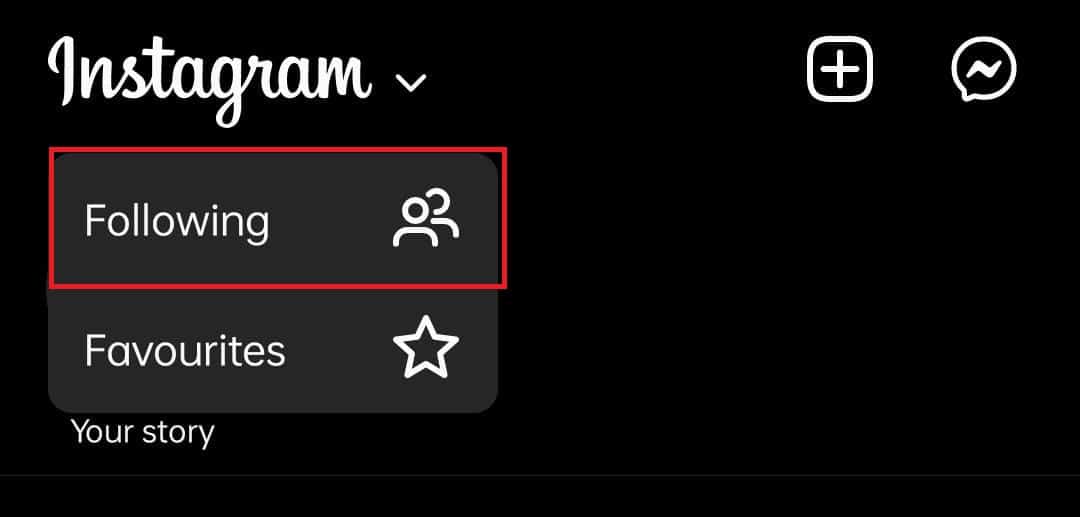
E pronto! Todo o seu feed agora aparece em ordem cronológica.
Como você pode reorganizar postagens no Instagram depois de postar
Todos nós amamos postar no Instagram. Depois de postar um carrossel, muitas vezes temos vontade de trocar a capa da foto daquele determinado carrossel. Até nos sentimos impotentes com isso. Mas não se preocupe, estamos aqui para te ajudar! Depois de saber se você pode retroceder as postagens do Instagram, basta seguir as etapas ponto a ponto detalhadas mencionadas abaixo para reorganizar suas postagens no Instagram após a postagem.
1. Navegue até o aplicativo Instagram e abra -o.

2. Abra sua postagem e toque nos três pontos no canto superior direito da postagem.
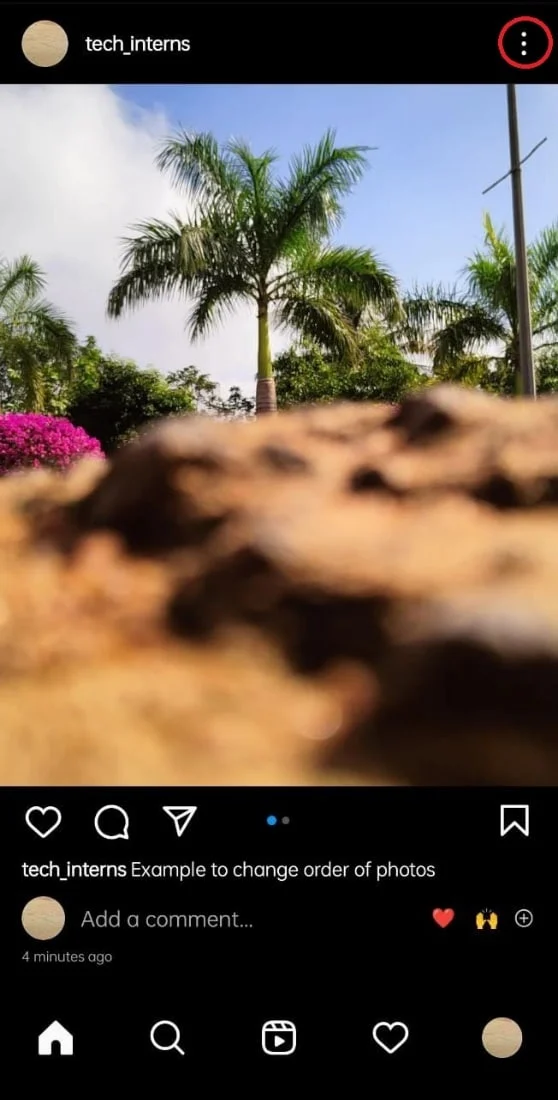
3. Toque em editar na janela que apareceu na parte inferior da tela.
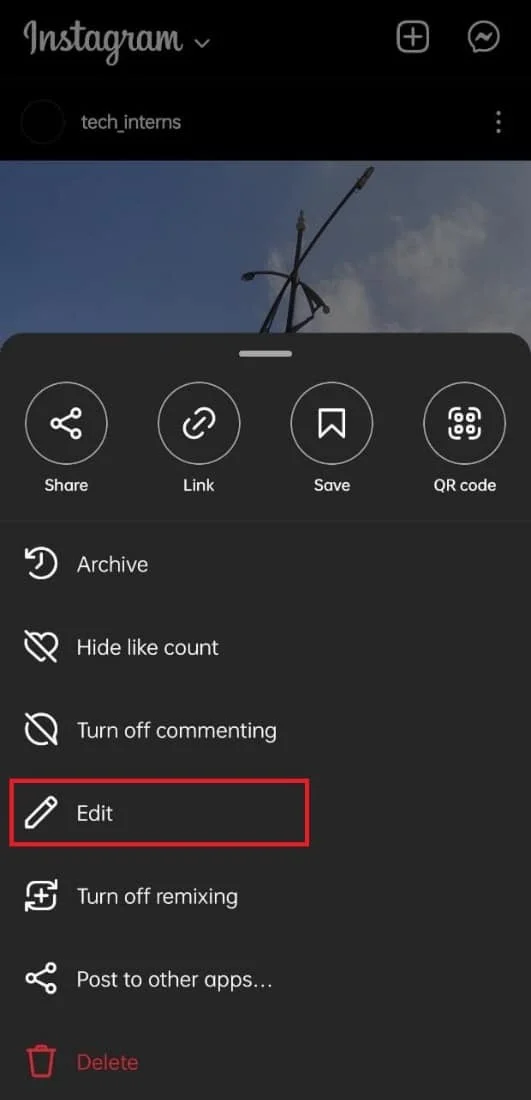
4. Toque no ícone de exclusão no canto superior esquerdo da postagem na foto que você não deseja ter como foto de capa da postagem.
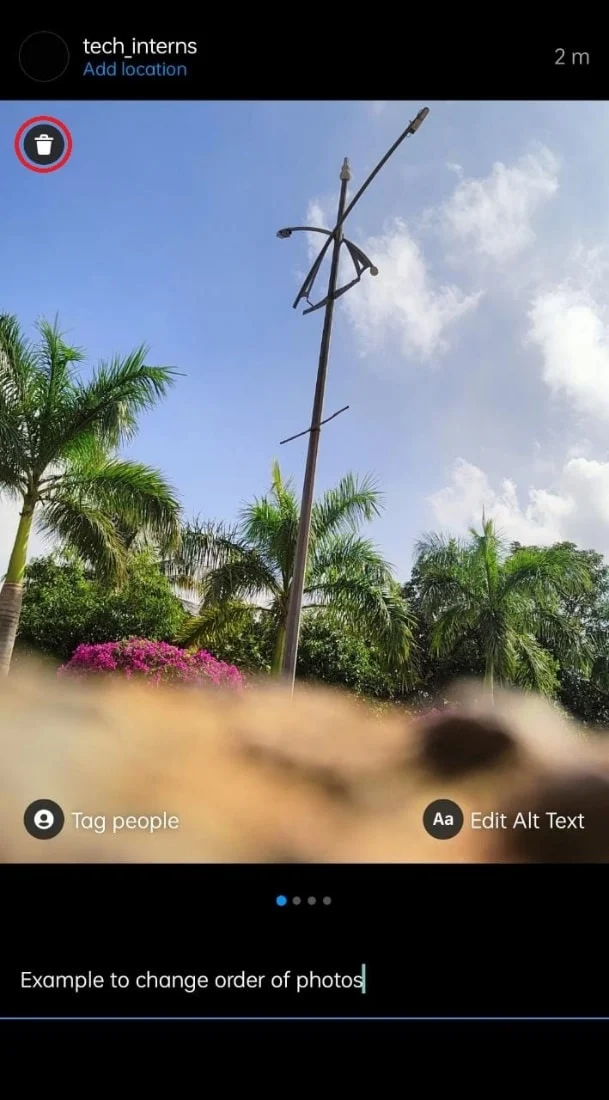
5. Confirme a exclusão tocando no ícone de exclusão na janela que aparece na tela.
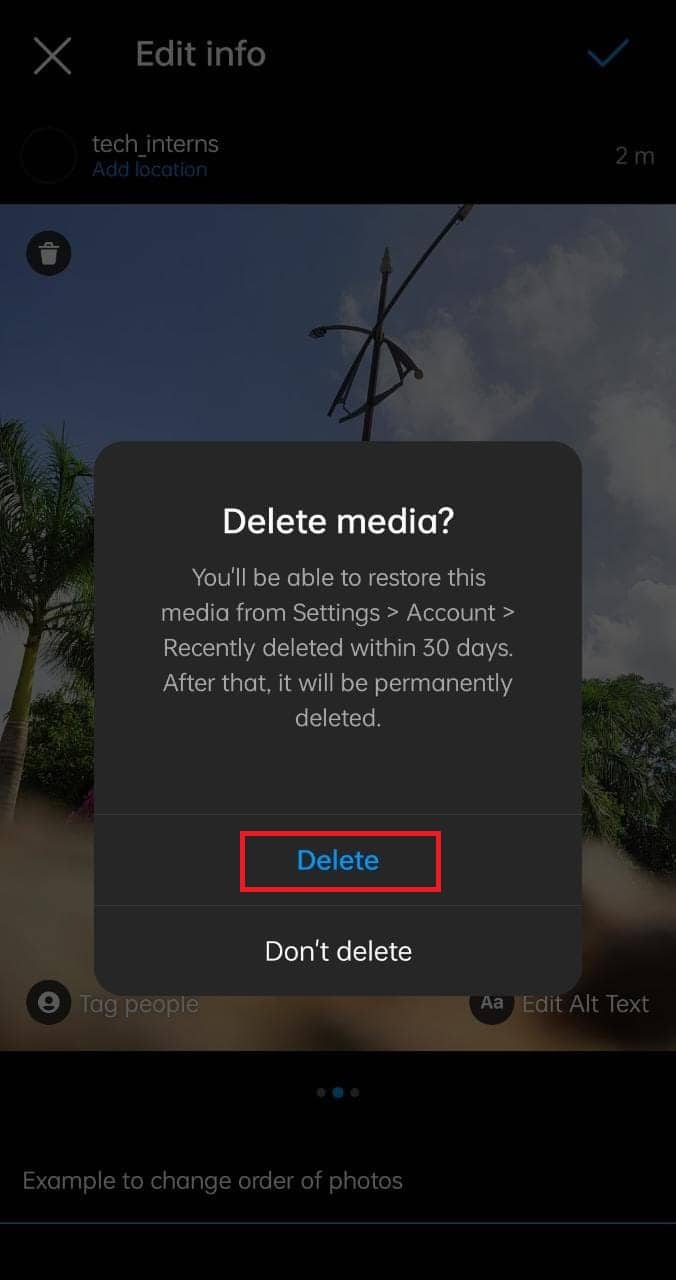
6. Repita as etapas 4 e 5 até obter a foto desejada como foto de capa do post.
Observação 1: Lembre-se de que deve haver pelo menos duas fotos no seu carrossel, portanto, fique atento ao excluir as fotos adicionais.
Nota 2: Não se preocupe com as fotos que você excluiu. Você os recuperará seguindo as próximas etapas.
7. Em seguida, toque no ícone do seu perfil no canto inferior direito.
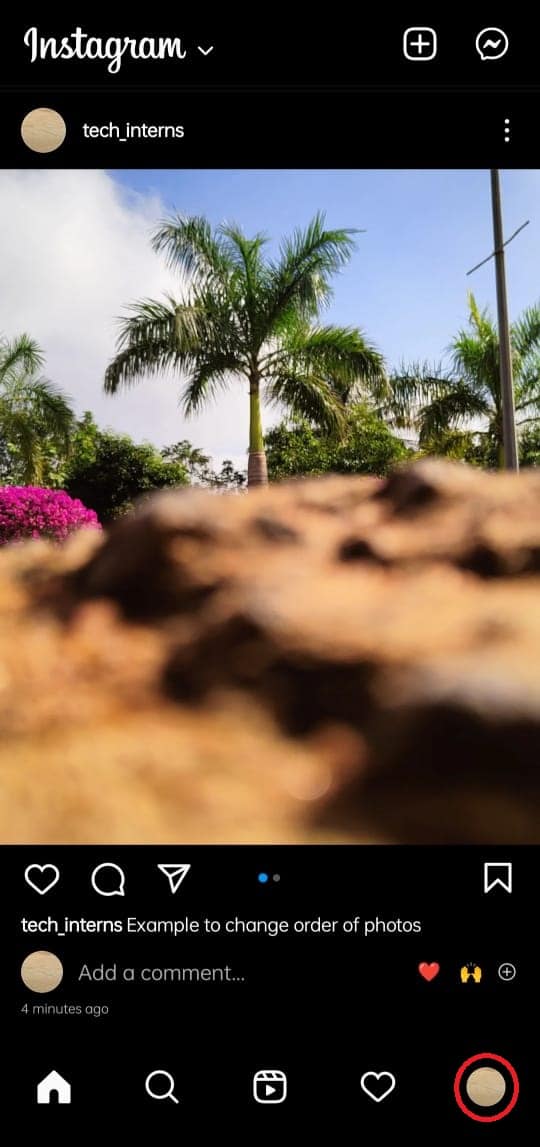
8. Agora, toque nas três linhas no canto superior direito da página que se abre.
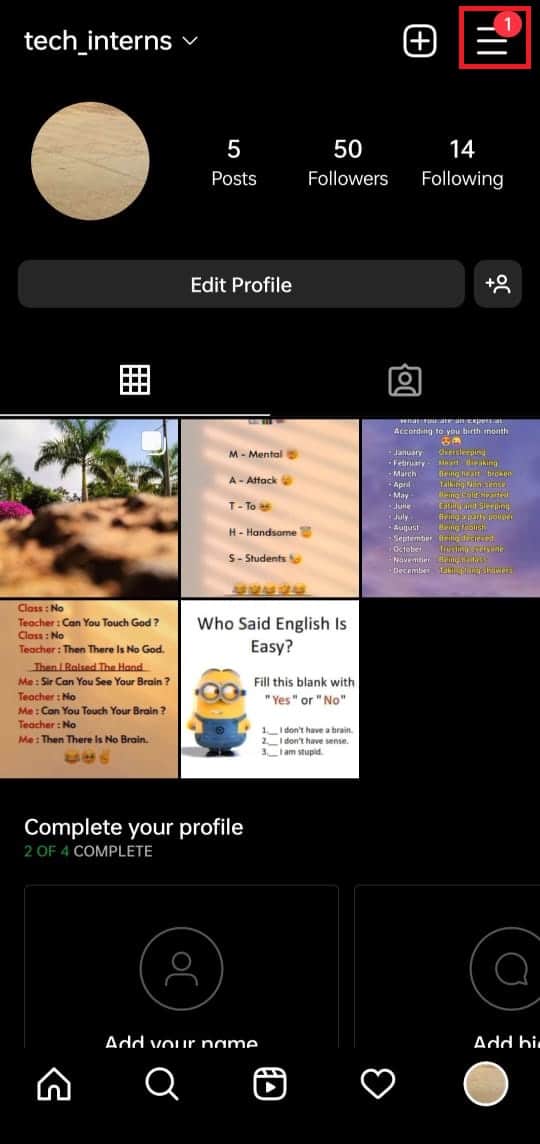
9. Agora, toque na opção Sua atividade na janela que aparece na parte inferior da tela.
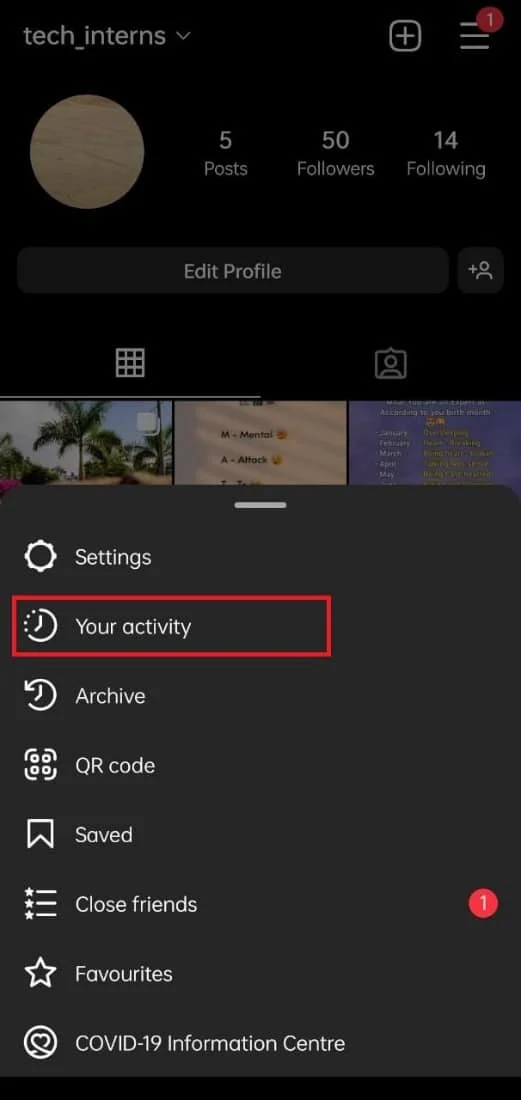
10. Toque na opção Excluído recentemente da página que se abriu.
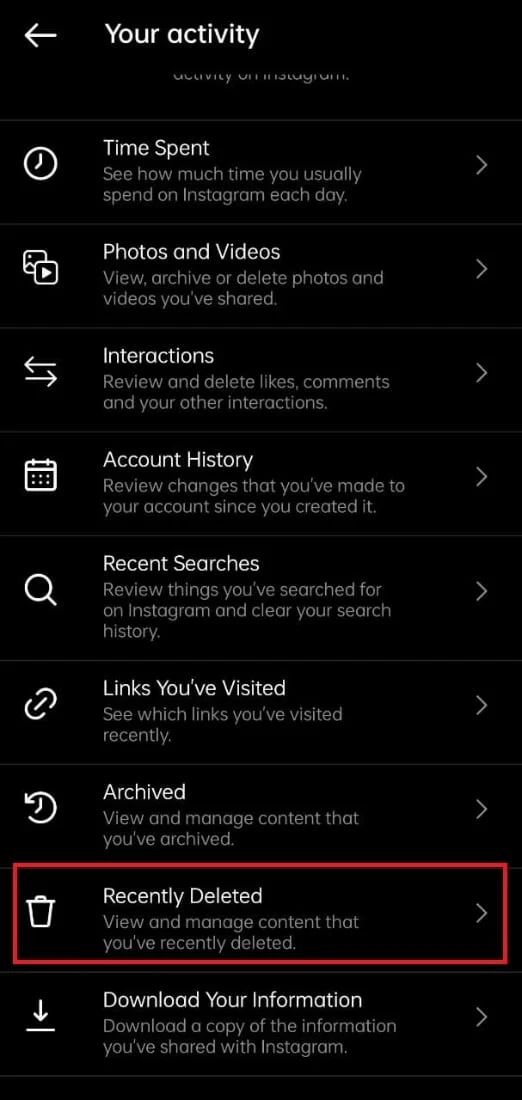
Todas as fotos e vídeos excluídos recentemente de suas postagens aparecem aqui.
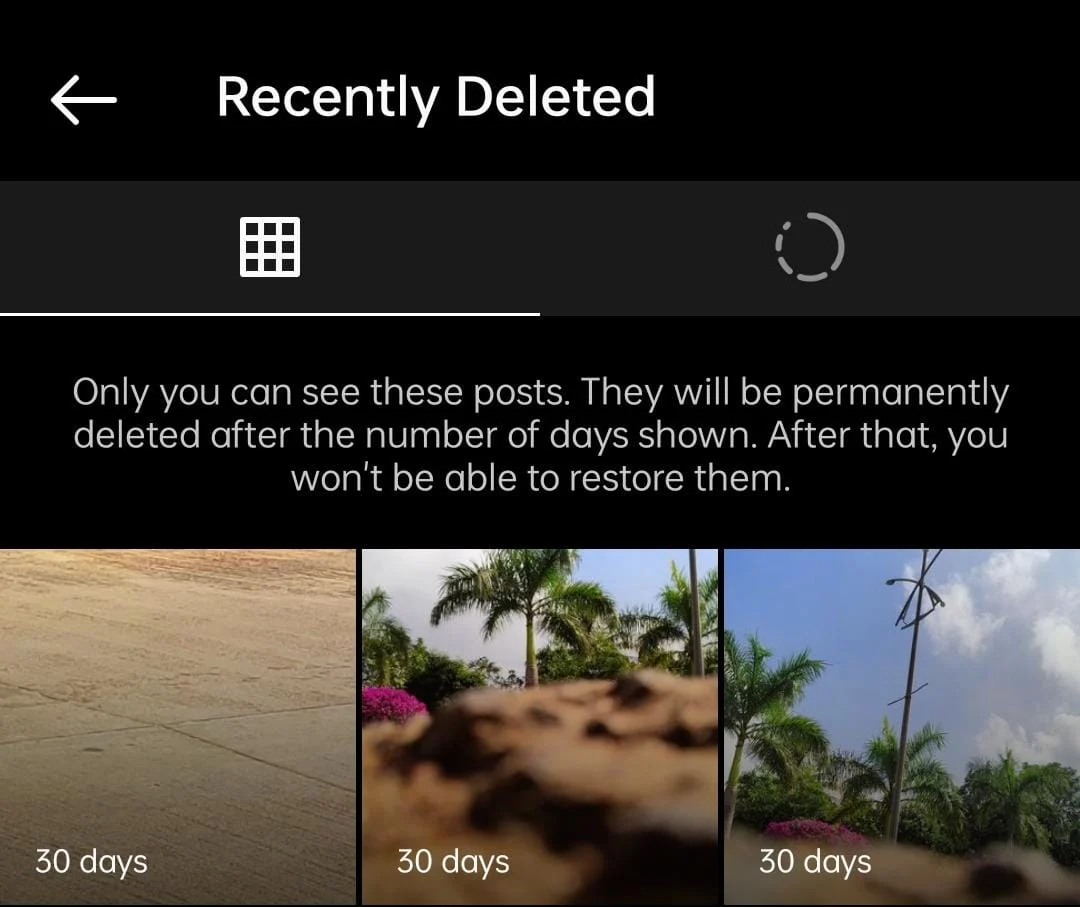
11. Abra a foto que você excluiu do carrossel anteriormente e toque no ícone de três pontos no canto superior direito da imagem.

12. Toque na opção restaurar no menu suspenso.
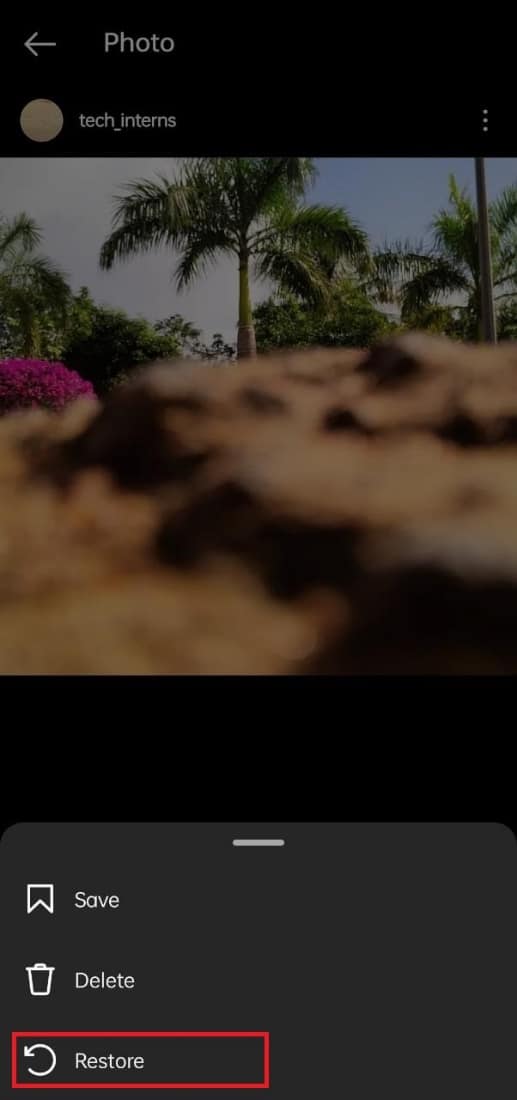
13. Confirme sua restauração tocando na opção de restauração na janela que aparece na tela.
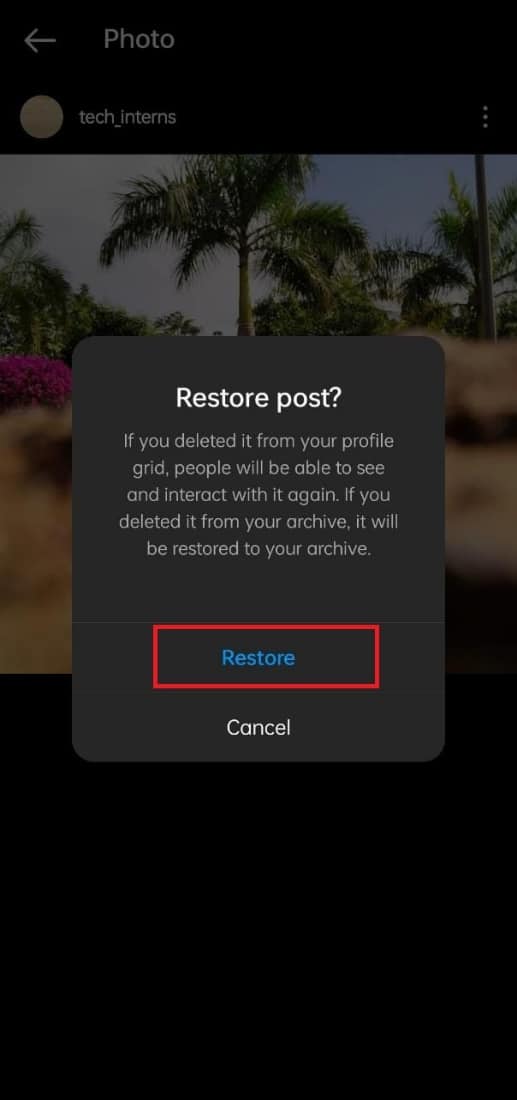
E pronto! Agora as fotos restauradas aparecem em ordem cronológica no seu carrossel. Eles aparecem ao lado das fotos que já estão salvas no post. Assim, seguindo os passos acima, você pode reorganizar as postagens no Instagram.
Leia também: Como inverter a pesquisa de imagens no Instagram
Como você pode alterar a data nas postagens do Instagram
Conforme discutido anteriormente neste artigo, não há métodos/formas disponíveis para retroceder uma história no Instagram. Portanto, deve ficar claro para você que não há recursos disponíveis no Instagram que permitam retroceder uma história.
Como você pode alterar a data e a hora no Instagram automaticamente
A data e hora no Instagram são extraídas da data e hora do seu smartphone. Portanto, a hora e a data definidas no seu smartphone são as horas e a data do Instagram. Se você quiser que seja automático, defina a data e hora do seu smartphone como automáticas e o mesmo se parecerá com o Instagram também. Assim, alterar a data e hora do seu smartphone para automático permite que você altere a data e hora no Instagram automaticamente.
Recomendado
- Corrigir gagueira do Forza Horizon 5 no Windows 10
- Como responder a mensagem no Instagram
- Como fazer um avatar no Instagram
- Como copiar o link do seu perfil do Instagram do aplicativo
Esperamos que este guia tenha sido útil e que você possa verificar se pode alterar a data nas postagens do Instagram . Deixe-nos saber qual método funcionou melhor para você. Se você tiver alguma dúvida ou sugestão, sinta-se à vontade para deixá-los na seção de comentários abaixo.
